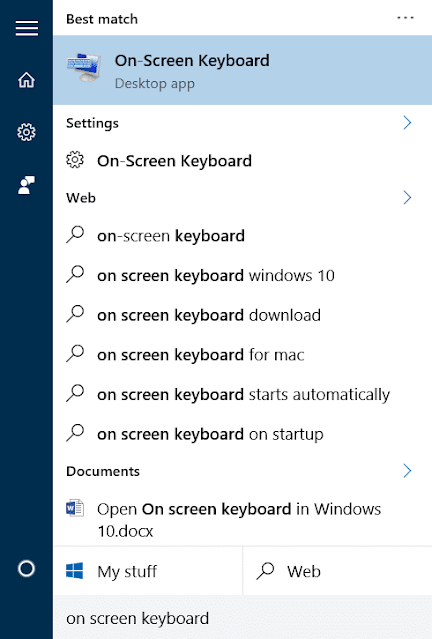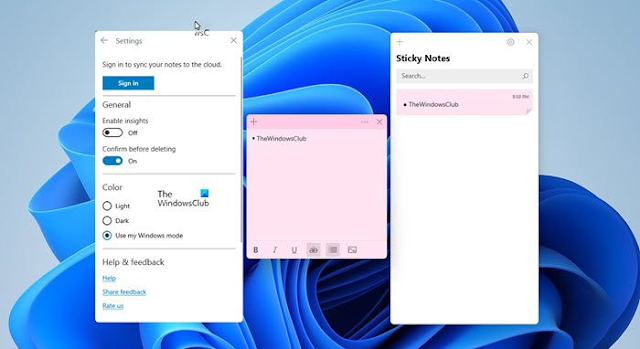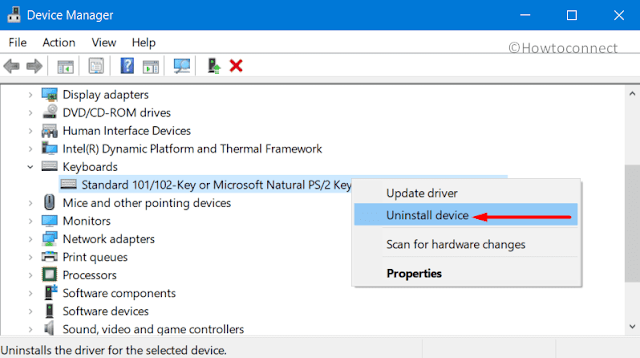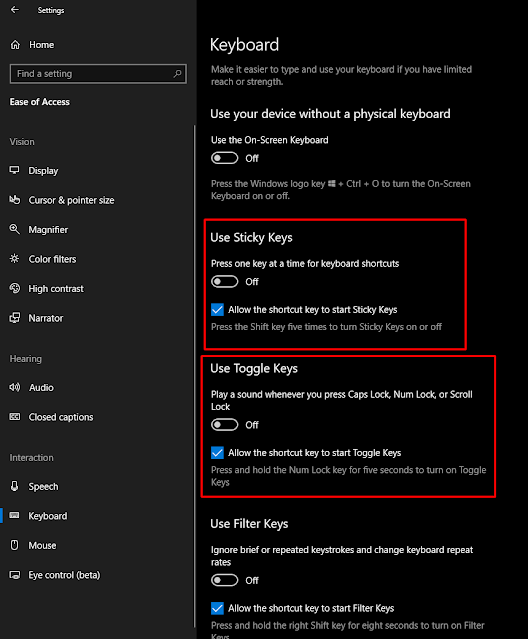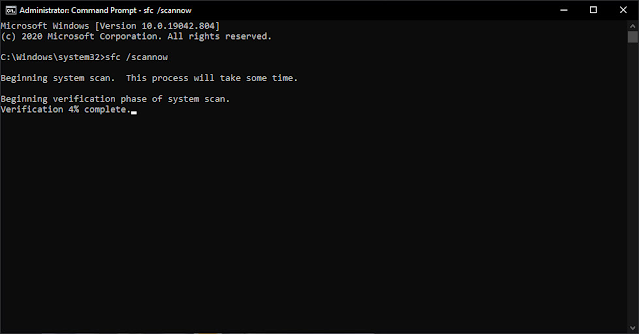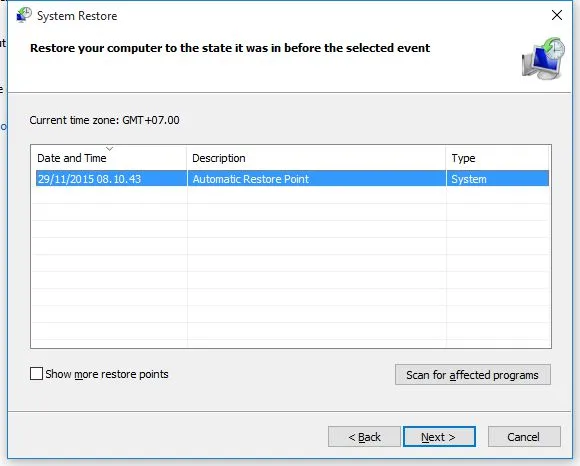Tidak bisa ketik password wiFi adalah salah satu masalah yang bisa terjadi karena dua hal, pertama karena masalah pada perangkat keyboard dan yang kedua karena masalah pada sistem. Pada saat ini terjadi hal pertama yang harus dicek adalah apakah keyboard berfungsi dengan normal untuk mengetik pada aplikasi lainnya?
Bila normal, maka bisa disimpulkan terjadi masalah pada sistem yang menyebabkan laptop tidak bisa mengetik password saat akan menyambungkan ke WiFi.
Ada berbagai jenis penyebab tidak bisa ketik password wifi di windows 10 dan 11 ataupun versi lainnya.
Berikut ini beberapa langkah yang bisa Anda lakukan untuk tips mengatasi keyboard tidak bisa mengetik di field search password wi fi dan sebagainya :
1. Coba Cek Apakah Keyboard Terpasang dengan Benar
Mungkin hal pertama kenapa password laptop tidak bisa diketik yaitu Anda dapat mulai dari langkah yang paling sederhana dengan mengecek apakah keyboard sudah tersambung dengan benar, ini khusus untuk para pengguna PC. Coba cabut kabel keyboard kemudian coba pasang kembali, lihat apakah keyboard terdeteksi dan berfungsi normal.
Untuk memastikannya coba buka aplikasi teks editor seperti Word atau Notepad kemudian coba lakukan pengetikan di sana, apabila berjalan dengan normal maka coba lagi ketik password WiFi, apakah bisa?
2. Gunakan On Screen Keyboard
Jika masih tidak bisa memasukkan password windows 10, selanjutnya coba Anda buka aplikasi on screen keyboard dan coba ketik password WiFi menggunakan aplikasi ini.
Caranya dengan klik pada Search bar kemudian ketik on screen keyboard > klik aplikasi yang muncul di menu Start.
Setelah aplikasi terbuka coba ketik password WiFi dan lihat apakah bisa? Jika bisa maka untuk sementara Anda bisa menggunakan cara ini. Namun bila belum bisa coba lanjutkan ke langkah berikutnya.
Baca juga: Tidak Bisa Mengetik di Search Bar Windows 10 | Kolom Pencarian
3. Ketik Password di Notepad Lalu Copy-paste ke Kolom Password WiFi
Bila kasusnya Anda tidak bisa mengetik password WiFi namun pada aplikasi lainnya bisa, maka Anda bisa mengakalinya dengan memanfaatkan aplikasi lain untuk mengetik password kemudian copy-paste ke kolom password WiFi.
Anda bisa gunakan aplikasi teks editor seperti Notepad untuk melakukannya. Caranya dengan klik pada Search bar > ketik notepad > buka aplikasi Notepad yang muncul pada menu Start.
Setelah itu ketik password WiFi Anda di notepad > copy password dengan blok teks lalu klik kanan > copy. Pergi ke kolom passwowrd WiFi lalu klik kanan > paste.
Baca juga: Begini Cara Melihat Password Wifi di Windows 10 Paling Cepat
4. Reinstall Driver Keyboard
Salah satu penyebab kenapa password laptop tidak bisa diketik ada pada driver keyboard. Langkah selanjutnya bisa Anda lakukan apabila keyboard tidak bisa mengetik password WiFi juga tidak bisa mengetik pada aplikasi lainnya. Masalah ini bisa disebabkan karena dua hal, pertama karena perangkat keyboardnya itu sendiri yang bermasalah atau rusak, kedua karena masalah pada driver.
Driver keyboard merupakan program penggerak yang mengatur fungsi keyboar di laptop dan PC Anda, apabila bermasalah maka fungsinya juga akan bermasalah. Untuk mengatasinya Anda bisa melakukan reinstall untuk mendapatkan versi bersih dari file driver.
Ikuti langkah-langkah berikut ini:
1. Tekan tombol Windows+R untuk memunculkan jendela RUN
2. Ketik: devmgmt.msc lalu klik tombol OK
3. Pada program Device Manager klik tanda panah kecil di sebelah Keyboard
4. Klik kanan pada driver keyboard lalu pilih Uninstall device
5. Tutup semua jendela pengaturan dan restart komputer Anda
6. Setelah komputer menyala kembali maka driver yang tadi dihapus akan diinstall ulang secara otomatis oleh sistem
Sekarang coba lagi gunakan keyboard untuk mengetik password WiFi, apakah sudah bisa. Bila penyebabnya karena masalah pada driver seharusnya sekarang sudah berfungsi dengan normal lagi.
Baca juga: Cara Mengatasi Sound PC Tidak Bunyi Pada Windows 10
5. Matikan fitur Sticky keys dan Toggle keys
Sticky keys dan Toggle keys merupakan fitur tambahan yang mengatur fungsi keyboard di Windows 10. Meskipun fitur ini cukup berguna namun dalam beberapa kondisi bisa menyebabkan masalah tidak bisa mengetik password WiFi bila dalam keadaan aktif. Untuk memastikannya maka Anda bisa coba untuk mematikan dulu fitur tersebut.
Ikuti langkah-langkah berikut ini:
1. Klik tombol Start lalu pilih Settings
2. Pilih menu Ease of access
3. Pada panel sebelah kiri klik pada tab Keyboard
4. Temukan opsi yang bernama Sticky keys dan Toggle keys
5. Klik tombol switch menjadi Off pada kedua fitur tersebut
Setelah selesai tutup jendela Settings kemudian coba lagi ketik password WiFi, apakah sudah bisa? Bila belum coba lagi lakukan langkah selanjutnya di bawah ini.
6. Jalankan System File Checker
File sistem yang korup juga bisa menyebabkan masalah pada keyboard seperti tidak bisa mengetik search dan pada WiFi. Untuk mengatasinya maka kita bisa memanfaatkan sebuah tool yang bernama File System Checker (SFC) di Windows 10 yang bisa dijalankan lewat CMD.
Ikuti langkah-langkah berikut ini:
1. Pertama buka aplikasi Command Prompt dengan akses administrator
2. Pada Command Prompt ketik atau copy-paste perintah berikut ini:
sfc /scannow
3. Tekan Enter dan tunggu hingga proses scan selesai
4. Setelah selesai restart komputer Anda
7. Login Menggunakan Akun Baru
Di sistem operasi Windows kita bisa membuat lebih dari satu akun dan masing-masing akun memiliki pengaturan sendiri yang berbeda dengan akun lainnya. Apabila masalah terjadi pada akun yang sekarang maka Anda bisa mencoba membuat akun baru kemudian login dengan akun tersebut. Dengan cara ini maka masalah tidak bisa mengetik password WiFi tidak akan muncul pada akun yang baru.
8. Jalankan System Restore
Ikuti langkah-langkah berikut ini:
1. Pertama buka Control Panel Windows 10
2. Gunakan opsi View by Small icons
3. Kemudian pilih menu Recovery
4. Selanjutnya klik pada Open system Restore lalu klik Next
5. Pada jendela System Restore akan terlihat daftar Restore Point yang pernah dibuat
6. Pilih yang memiliki tanggal paling baru lalu klik Next
7. Klik tombol Finish lalu tunggu hingga proses restore selesai
9. Reset PC
Apabila sudah mencoba semua cara di atas namun tidak ada yang berhasil, maka solusi terakhir yang tersisa selain melakukan install ulang adalah Reset PC. Ini akan membuat Windows 10 Anda kembali pada kondisi seperti baru pertama kali diinstall, mirip seperti factory reset.
Itulah beberapa cara untuk mengatasi masalah tidak bisa ketik password wifi di Windows 10. Semoga bisa membantu.